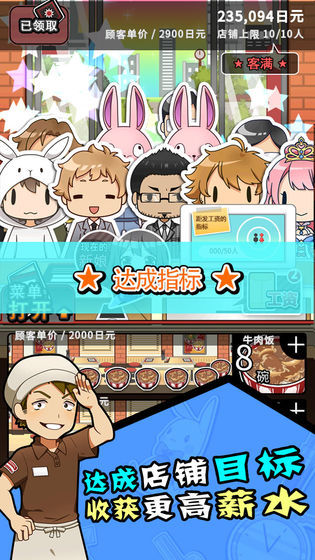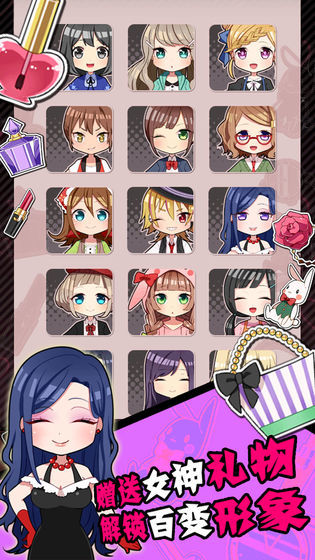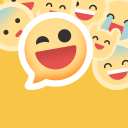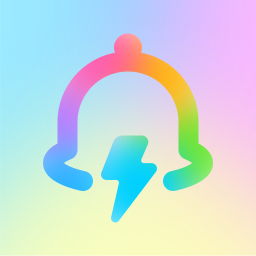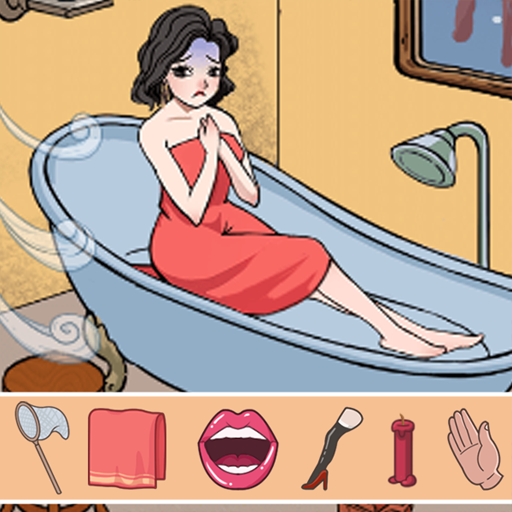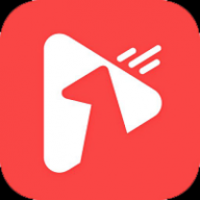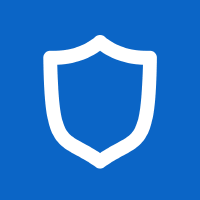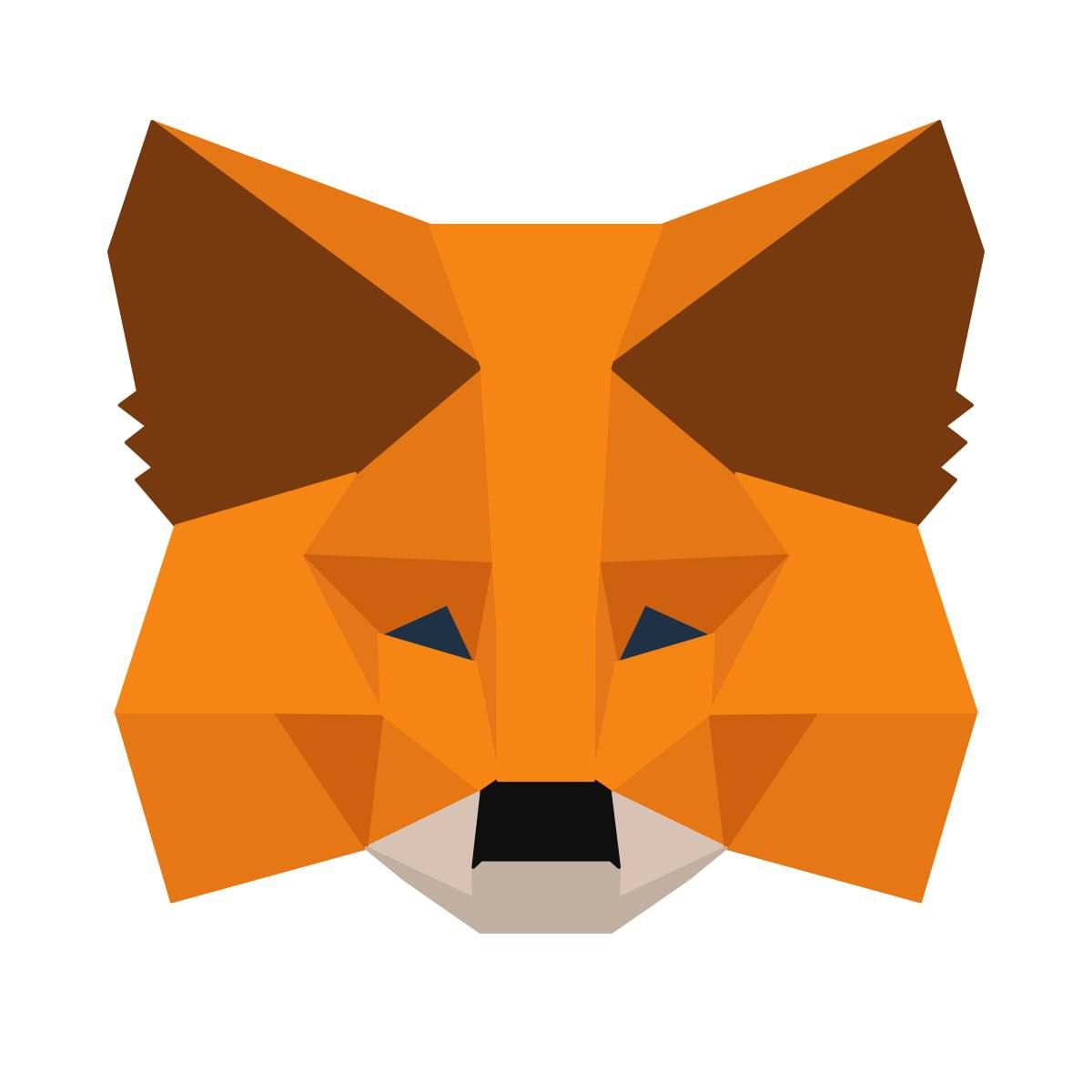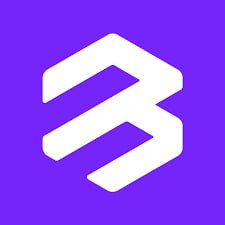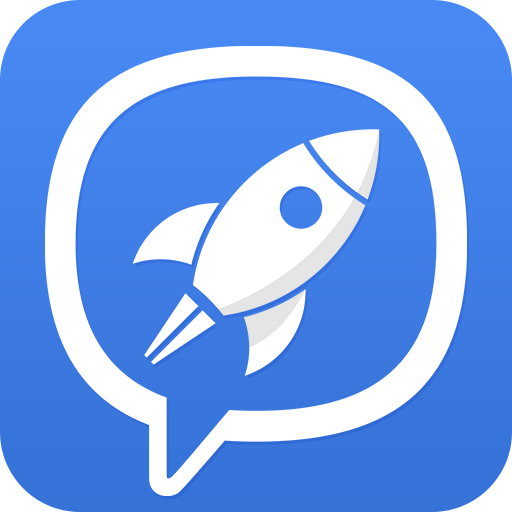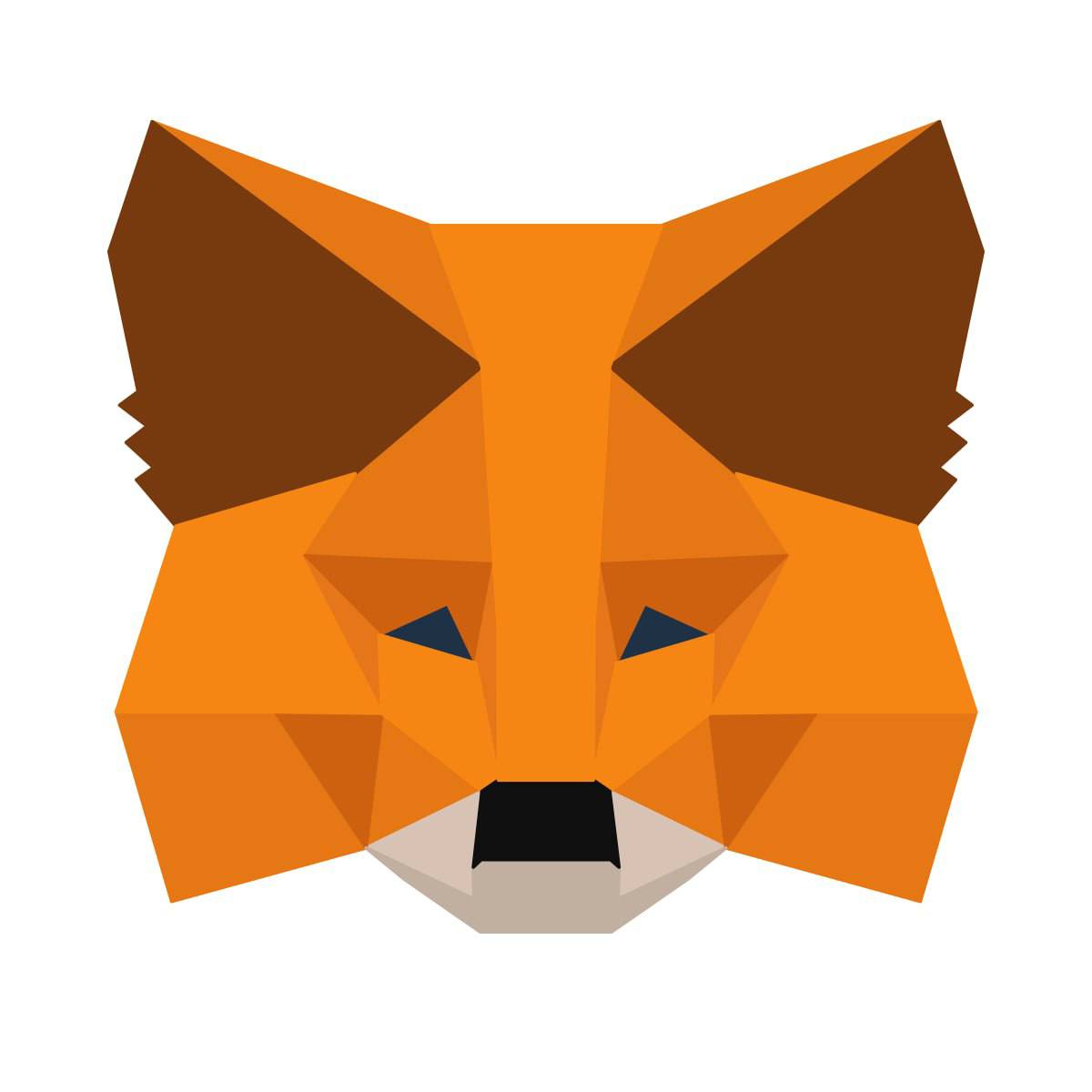亲爱的电脑小白们,是不是最近你的电脑总是突然跳出来一些让人摸不着头脑的“安全警报”,让你心慌慌,手忙脚乱?别担心,今天就来教你们如何轻松关闭这些烦人的软件安全报警,让你的电脑回归平静!
一、轻松关闭Windows防火墙警报
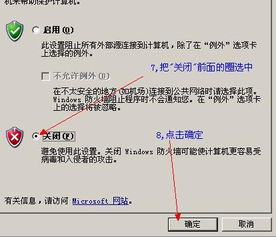
1. 开始菜单大法:首先,你需要在电脑桌面上找到那个熟悉的开始菜单按钮,对它来个右键点击,然后选择“控制面板”这个选项。
2. 找到防火墙:在控制面板里,找到并点击“Windows Defender防火墙”这个图标。
3. 更改通知设置:在防火墙的界面里,点击左侧边栏的“更改通知设置”。
4. 关闭警报:在右侧的窗口里,找到“Windows Defender防火墙阻止新应用时通知我”这个选项,然后直接把前面的勾勾去掉,这样就再也不用担心它来烦你了!
二、关闭安全中心服务,告别报警
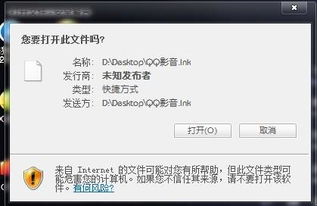
1. 运行窗口:按下键盘上的Win键和R键,打开运行窗口。
2. 输入命令:在运行窗口里输入“services.msc”,然后点击确定。
3. 找到安全中心:在打开的服务窗口里,找到“Security Center”这个服务。
4. 停止服务:右键点击“Security Center”,选择“属性”。
5. 禁用服务:在属性窗口里,点击“停止”按钮,然后找到“启动类型”选项,选择“禁用”。
6. 保存设置:点击“确定”按钮,这样安全中心服务就被禁用了,不会再弹出报警了。
三、关闭系统策略禁止安装此设备的报警

1. 运行窗口:按下键盘上的Win键和R键,打开运行窗口。
2. 输入命令:在运行窗口里输入“gpedit.msc”,然后点击确定。
3. 找到策略:在打开的本地组策略编辑器窗口里,展开“计算机配置”->“管理模板”->“系统”。
4. 设备安装限制:在系统里找到“设备安装 - 设备安装限制”,然后左键单击。
5. 禁止安装:在右侧窗口里,找到“禁止安装未由其他策略设置描述的设备”,然后左键双击。
6. 禁用策略:在打开的窗口里,将“禁止安装未由其他策略设置描述的设备”选项设置为“已禁用”。
四、关闭win11安全中心警报
1. 通知和操作设置:在win11系统里,直接搜索“通知和操作”,然后在搜索结果中打开“通知和操作设置”。
2. 关闭通知:在通知和操作设置里,找到“通知”这个选项,然后关闭“从应用程序和其他发件人那里获得通知”这个按钮。
3. 关闭安全选项通知:在通知设置里,取消选中所有关于打开防火墙的消息,即关闭防火墙。
五、关闭萤石云视频软件的报警推送通知
1. 打开萤石云视频软件:首先,打开萤石云视频应用。
2. 设置通知:在主界面右上角找到设置图标,点击它。
3. 关闭报警推送:在设置界面里,找到“通知设置”选项,点击进入。
4. 关闭报警推送通知:在通知设置界面里,找到“报警推送通知”选项,点击进入。
5. 确认关闭:在报警推送通知设置项中,将开关设置为关闭,然后点击确定按钮。
怎么样,是不是觉得关闭这些软件安全报警其实很简单呢?赶紧试试这些方法,让你的电脑回归平静吧!